Menu principal - Arquivo - Comprimir... |
|
Ao ativar o item de menu "Arquivo → Comprimir..." ou o atalho "Alt+F5" abre o diálogo "Comprimir arquivos". No FreeCommander a compressão de arquivos pode ser feita, quer pelo o seu plugin de compressão "fcZip" integrado por padrão, ou com plugins externos incorporados no item de menu "Ferramentas → Configurações → Plugins de compressão" aba "WCX". Programas de arquivamento ou de compressão comprimem um ou vários arquivos em um arquivo comprimido e descomprime-os.
O diálogo "Comprimir arquivos" contém as abas:
a barra de informações:
e os botões:

Itens selecionados
O conteúdo exibido em "Itens selecionados" difere de acordo com o número de itens que serão comprimidos:
- Um item para ser copiado
Se apenas um arquivo (ou pasta) é selecionado, o nome do arquivo (ou pasta) é exibido em "Itens selecionados". - Vários item para ser copiados
Se vários arquivos (e/ou pastas) são selecionados, o número de arquivos (e/ou pastas) são exibidos em "Itens selecionados".
De
A pasta de onde os itens serão comprimidos é exibida em "De".
Destino
- Campo de entrada de destino
O campo de entrada "Destino" inicialmente pega a pasta do painel inativo e, se apenas um item é selecionado, o nome do item. Se vários itens são selecionados, "*.*" em vez do nome.
Se apenas um item é selecionado, o nome do item é focalizado. Caso contrário, o conteúdo do campo de entrada é focalizado. - Opção "Usar pasta atual"
Se esta opção é marcada, a pasta no campo de entrada "Destino" é substituída pela pasta do painel ativo. Neste caso as pastas "De" e "Destino" são as mesmas. Depois de clicar na opção novamente, a caixa é desmarcada e o conteúdo do campo inicial é restaurado. - Botão

Depois de ativar o botão uma lista de seleção com as pastas favoritas é exibida. Clicando em uma pasta substitui o conteúdo do campo de entrada pela pasta clicada.
uma lista de seleção com as pastas favoritas é exibida. Clicando em uma pasta substitui o conteúdo do campo de entrada pela pasta clicada. - Botão

Depois de ativar o botão ou a tecla F4, o diálogo "Procurar pasta" é exibido. Selecionando uma pasta e clicando em "OK", substitui o conteúdo do campo de entrada com a pasta selecionada.
ou a tecla F4, o diálogo "Procurar pasta" é exibido. Selecionando uma pasta e clicando em "OK", substitui o conteúdo do campo de entrada com a pasta selecionada.
Incluir apenas arquivos deste tipo:
- Campo de entrada "Incluir apenas arquivos deste tipo"
O conteúdo do campo de entrada "Incluir apenas arquivos deste tipo" permite limitar (filtro) o número de itens selecionados no painel ativo da janela principal do FreeCommander. Isso reduz o número de itens que serão comprimidos. Caracteres especiais e expressões regulares são aceitos no campo de entrada. Assim que um filtro é inserido e a aba "Arquivos" ou o botão "Executar" são ativados, o conteúdo da barra de informações Aguardando início da operação em: ...arquivos ...pastas é atualizado. - Botão

Depois de ativar o botão uma lista de seleção é exibida, com as últimas entradas (filtros) neste campo e o texto "
uma lista de seleção é exibida, com as últimas entradas (filtros) neste campo e o texto ":" (para inserir expressões regulares). Clicando em uma linha na lista de seleção, substitui o conteúdo do campo de entrada com o conteúdo da linha clicada. - Botão

Depois de ativar o botão uma lista de seleção com filtros (definida no item de menu "Pasta → Filtro → Definir filtros...") é exibida. Selecionando um filtro, substitui o conteúdo do campo de entrada com "
uma lista de seleção com filtros (definida no item de menu "Pasta → Filtro → Definir filtros...") é exibida. Selecionando um filtro, substitui o conteúdo do campo de entrada com ":" + "conteúdo do filtro".
Criptografar
Se esta opção estiver marcada e o plugin de compressão do FreeCommander "fcZip" é usado, o conteúdo do arquivo é criptografado. Depois de ativar o botão "Executar" uma senha com pelo menos cinco caracteres para o processo de descompactação tem que ser inserida na caixa de diálogo seguinte:

Esta senha deve ser confirmada posteriormente no diálogo a seguir:

O método de criptografia pode ser alterado (se o plugin de compressão "fcZip" do FreeCommander é usado) depois de ativar o botão "Configurar..." na aba "Compressor ZIP: fcZip". Se outro plugin é usado, a criptografia pode ser usada (se este programa suportar este recurso) no diálogo individual aberto com o botão "Configurar...".
Criar arquivo auto-extraível
Se esta opção é marcada e o plugin se compressão "fcZip" do FreeCommander é usado, um arquivo auto-extraível é criado. o auto-extraível (SFX) necessário pode ser alterado (para o plugin de compressão "fcZip" do FreeCommander) depois de ativar o botão "Configurar..." na aba "WCX". Se outro plugin de compressão é usado, "Criar arquivo auto-extraível" pode ser ativado (se este programa suportar este recurso) no diálogo individual aberto com o botão "Configurar...".
Criar um arquivo comprimido por arquivo
Se esta opção é marcada, não apenas um arquivo comprimido contendo todos os arquivos e pastas é criado, mas um arquivo comprimido separado é criado por arquivo para ser comprimido.
Mover para o arquivo
Se esta opção é marcada, ao criar os arquivos comprimidos, os arquivos e pastas comprimidos serão excluídos de sua pasta original.
Formato do arquivo
O formato de arquivo desejado pode ser selecionado depois de clicar na caixa de combinação "Formato do arquivo". Todos os formatos de arquivo podem ser escolhidos que serão atribuídos a pelo menos um "Plugin de compressão" no item de menu "Ferramentas → Configurações → Plugins de compressão" na aba "WCX" (o diálogo idêntico é exibido na aba "WCX" que é exibido depois de clicar no botão "Configurar..." no diálogo "Comprimir arquivos"). O plugin de compressão no topo da lista, o plugin de compressão ativo com o formato selecionado (atribuído em "WCX" na coluna "Extensões") é usado.
A aba "Arquivos" lista todos os arquivos e pastas para serem comprimidos com os seus caminhos.

Botão 
Ativando o botão  recarrega todos os arquivos e pastas. Isto pode ser útil se eles podem ser processados de várias áreas de trabalho.
recarrega todos os arquivos e pastas. Isto pode ser útil se eles podem ser processados de várias áreas de trabalho.
Barra de filtro rápido
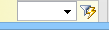
O filtro rápido oferece a possibilidade de diminuir o número de arquivos que serão copiados (ela não é aplicada a pastas). Se um filtro rápido é ativado a opção "Preservar data e hora de arquivos e pastas" é ignorada.
- Campo de entrada
O campo de entrada "Filtro rápido" permite você definir um filtro. (Exemplo: ".bmp; .png; a*.htm")
Assim que o foco está sobre este campo e o primeiro caractere é digitado, o filtro rápido é ativado e o botão atrás do campo de entrada é alterado de para
para  .
. - Botão

Depois de ativar o botão  uma lista de seleção é exibida, com as últimas entradas (filtros) neste campo. Clicando no botão
uma lista de seleção é exibida, com as últimas entradas (filtros) neste campo. Clicando no botão ![]() ativa o filtro realçado.
ativa o filtro realçado.
- Botão

Clicando em ativa o filtro rápido, altera o botão para
ativa o filtro rápido, altera o botão para  e atualiza o conteúdo da barra de informações Aguardando o início da operação em: ...arquivos ...pastas.
e atualiza o conteúdo da barra de informações Aguardando o início da operação em: ...arquivos ...pastas.
Clicando em desativa e altera o botão de volta para
desativa e altera o botão de volta para .
.
Na aba "Configurações" outras configurações para o processo de compressão podem ser definidos.

Fechar automaticamente para operação bem sucedida
Se está opção é marcada, o diálogo "Comprimir arquivos" é fechado automaticamente, assim que todos os processos de cópia forem concluídos com êxito.
Fechar automaticamente para operação cancelada
Se está opção é marcada, o diálogo "Comprimir arquivos" é fechado automaticamente, depois que um processo de cópia foi cancelado.
Minimizar automaticamente ao iniciar a operação
Se está opção é marcada, o diálogo "Comprimir arquivos" é minimizado automaticamente, depois do botão  ter sido ativado.
ter sido ativado.
Executar a operação usando E/S (recomendada para transferências de arquivos muito grandes)
Se está opção é marcada, os processos de cópia são realizados com E/S não armazenada em buffer. Isso pode ser útil, se arquivos muito grandes são copiados, porque caso contrário o buffer do Windows pode causar problemas de desempenho.
Barra de informações: Aguardando o início da operação em: ...arquivos ...pastas
No diálogo "Comprimir arquivos" a barra de informações (a linha mais abaixo da janela) "Aguardando o início da operação em: ...arquivos ...pastas" exibe as informações de quantos arquivos e pastas devem ser comprimidos. Ao abrir a caixa de diálogo a barra é invisível. Sempre que a aba "Arquivos" ou o botão "Executar" são ativados, os arquivos e pastas que serão comprimidos são carregados, e seu número é calculado e exibido. O número de arquivos e pastas que aparecem na barra de informações pode ser diferente do número apresentado em "Itens selecionados". As diferenças podem resultar de:
- O campo de entrada "Incluir apenas arquivos deste tipo" conter um filtro
- Em "Itens selecionados" todos os arquivos e pastas selecionados são contados.
Na barra de informações todas as subpastas e todos os arquivos nas pastas selecionadas e suas subpastas são contados adicionalmente.
No botão "Configurar..." o processo de compressão pode ser configurado, dependendo o plugin de compressão usado.
Plugin de compressão usado
O formato de arquivo desejado pode ser selecionado depois de clicar na caixa de combinação "Formato do arquivo" na aba "Comprimir arquivos". Todos os formatos de arquivo podem ser escolhidos que são atribuídos a pelo menos um "Plugin de compressão" no item de menu "Ferramentas → Configurações → Plugins de compressão" na aba "WCX" (o diálogo idêntico é exibido na aba "WCX" que é exibida depois de clicar no botão "Configurar..." no diálogo "Comprimir arquivos"). O plugin de compressão no topo da lista, o plugin de compressão ativo com o formato selecionado (atribuído em "WCX" na coluna "Extensões") é usado.
Plugin de compressão "fcZip" do FreeCommander
Se o plugin de compressão "fcZip" do FreeCommander é usado, ativando o botão "Configurar..." chama o diálogo do item de menu "Ferramentas → Configurações → Plugins de compressão".
Outros plugins de compressão
Se um outro plugin de compressão (que não seja o plugin de compressão "fcZip" do FreeCommander) é usado, ativando o botão "Configurar..." chama (se este programa suportar este recurso) o diálogo de configuração deste programa.
Depois de ativar o botão  o processo de compressão para todos os itens que serão comprimidos é iniciado. Se um outro plugin de compressão (que não seja o plugin de compressão "fcZip" do FreeCommander) é usado, uma janela de acordo com o programa pode ser iniciada. O procedimento seguinte é realizado em segundo plano.
o processo de compressão para todos os itens que serão comprimidos é iniciado. Se um outro plugin de compressão (que não seja o plugin de compressão "fcZip" do FreeCommander) é usado, uma janela de acordo com o programa pode ser iniciada. O procedimento seguinte é realizado em segundo plano.
Se o arquivo a ser criado já existe na pasta de destino, um diálogo com a pergunta "O arquivo já existe. Substituí-lo?" é exibida. Confirmando com "Sim" inicia-se o processo de compressão. Depois da conclusão bem-sucedida da compressão, o arquivo existente será substituído.
O diálogo "Comprimir arquivos" exibe as seguintes modificações:

O diálogo "Comprimir arquivos" e suas modificações são visíveis apenas, se a opção "Minimizar automaticamente ao iniciar a operação" (na aba "Configurações") não estiver marcada. A aba "Configurações" é invisível durante o processo de compressão.
Pausa
Clicando nesta opção, marca e suspende o processo de compressão. Clicando novamente desmarca a opção e continua o processo de compressão.
Cancelar
Depois de ativar o botão  (durante o processo de compressão) a solicitação "Você realmente deseja cancelar a operação?" é exibida. Depois de confirmar a solicitação, o diálogo "Comprimir" é fechado (sem mais processos de compressão). Já concluídos as compressões restantes.
(durante o processo de compressão) a solicitação "Você realmente deseja cancelar a operação?" é exibida. Depois de confirmar a solicitação, o diálogo "Comprimir" é fechado (sem mais processos de compressão). Já concluídos as compressões restantes.
Progresso de compressão
O progresso de compressão é visualizado como se segue:
- A mensagem "x% comprimido" é exibido na barra de título.
- Uma barra de progresso é exibida abaixo da lista de itens.
Status de compressão dos itens
Na lista de itens, cada item é precedido por um ícone que mostra o status de compressão do item:
 Item ainda não comprimido
Item ainda não comprimido Item comprimido com êxito
Item comprimido com êxito Um erro ocorreu durante o processo de compressão deste item.
Um erro ocorreu durante o processo de compressão deste item.
O item não foi comprimido.
Uma mensagem de erro é exibida na coluna "Mensagem de erro" na linha do item.
A barra de mensagem exibe o item comprimido atualmente.
Ativando o botão "Cancelar", cancela o processo de compressão e fecha o diálogo "Comprimir arquivos".
